搜狗翻译
搜狗翻译的文档翻译功能有三大优势:
首先,可以直接上传文件,简化了流程。这是一键翻译。我只能说,之前的按键有点多……;
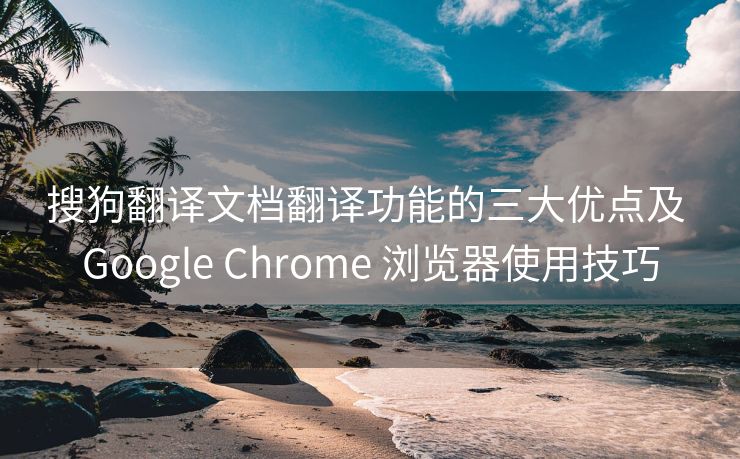
二是在线阅读翻译结果时,系统可提供原文与译文的实时双屏对比,方便对比查看;
第三,译文可以直接免费下载,方便进一步学习或分享。
谷歌浏览器
假设有这样一个场景:你想在PubMed上查找施一公教授发表的、第一单位为清华大学的论文,此时你可以在Chrome浏览器上登录PubMed,搜索“施一公 清华大学”,就能找到他发表的论文。
接下来看到一篇还不错的文章,点进去看,然后,还是全英文的。这时候可以试试 Chrome 内置的网页翻译,真的可以秒译,把英文翻译成中文,还可以快速切换中/英文界面。
Adobe Acrobat
这里给大家介绍另外一款可以秒翻译PDF文档的神器(我用的是Adobe Acrobat Pro DC,具体下载安装方法读者可以百度搜索)。不过要注意的是,这是Adobe Acrobat,不是Adobe Reader。
这里请允许我为大家介绍一下开发Adobe Acrobat的公司——Adobe。
Adobe绝对是软件界的巨头中的巨头,比如大家常用的PS、PR、AE、In、LR等都是各自领域的顶尖,都出自Adobe。其中Adobe就有一款非常优秀的PDF编辑处理软件——Adobe Acrobat。(据说PDF作为国际通用的文件存储格式,就是起源于它)
好了,我们进入正题吧,Adobe Acrobat 长这样,它能做什么呢?将 PDF 转换为 Word、将图片合并到 PDF、编辑 PDF 等等,可以说,与 PDF 相关的一切它都能搞定。
那么我们如何使用它来帮助我们翻译文档PDF呢?
第一步,使用它打开文档PDF文件;
第二步,在用户界面上点击“文件”,然后点击“另存为”,选择存储格式为“HTML”,如下图所示;
第三步,PDF文档导出后会得到两个文件,一个是将PDF转为HTML格式的网页文件,一个是支持网页文件里的图片(如果删除的话网页里的图片将不会显示)
第四步:找到网页文件,选择谷歌浏览器作为打开方式,然后利用Chrome的网页翻译功能,几秒钟就可以翻译完成。(请注意,HTML网页格式的排版可能有点混乱,建议结合原版PDF阅读)
插入“文档翻译.GIF” 总的来说,就是利用好Chrome浏览器的网页翻译,以及Adobe Acrobat+Chrome浏览器的组合来翻译PDF文件,那么语言障碍就基本解决了。
Google Chrome 翻译
页面简洁易用,随时随地都可以使用,不用担心软件升级,也不会有弹窗广告,可以随时切换多种语言,支持段落翻译,极其方便,只要有网络就可以翻译,缺点是功能比较单一。
在百度搜索引擎或者360软件管理器中搜索“Google Chrome”。由于Google Chrome默认安装在C盘,所以直接点击安装即可。安装完成后,点击设置,点击管理搜索引擎,将默认搜索引擎改为百度或者其他(由于防火墙限制,请勿改为Google)。之后就可以正常使用Google Chrome了。
具体用法为:
将PDF或word文档导出为HTML格式,用Google Chrome打开,然后右键选择翻译成中文。
这是翻译一篇论文的结果:
Word 中包含 Microsoft Translator
它们基本上都是安装好后就可以快速使用,但是必须先将PDF文档转换成可编辑的Word文档。
打开Word,建议使用Word 2016或以上版本。在审阅工具栏中,您可以看到翻译选项。单击它,您将看到三个选项:
1)翻译文档:点击后会自动跳转到Microsoft Translator网页进行全文翻译;
2)翻译选中的文本:选中后,翻译的内容会显示在右侧的框中;
3)翻译屏幕提示:点击之后,只要选中文本,不管是单词还是段落,都会弹出翻译窗口,相当于翻译软件里的选词翻译
中国知网翻译
由权威机构CNKI开发的海量汉英在线词典和双语平行语料库,可以查找译文词汇的来源,但只能找到中文文章。
CNKI翻译助手是中国知网(CNKI)研发的专业学术翻译工具,汇集了从CNKI系列数据库中挖掘出的大量常用词、专业术语、成语、俚语和双语例句,形成了海量的中英在线词典和双语平行语料库。数据实时更新,内容涵盖自然科学和社会科学的各个领域。在翻译过程中,还会有词汇的文章来源~当然,它仅限于中文文章,但还是很好用的,朋友们一定要试试。
灵格斯
Lingoes是一款简洁易用的词典文本翻译软件,支持全球80多种语言的词典查询、全文翻译、屏幕查词、词语标注翻译、例句查询、在线翻译及真人语音朗读,并提供海量词库免费下载、专业词典、百科全书、例句查询及在线翻译,是新一代的词典文本翻译专家。
医学科学
MedSci,拼写检查和中英翻译,收录专业词汇200多万,尤其是新词,生物医药领域的新词或者复杂的化学名称都收录其中,非常全面,更新及时,相比其他公司更全面,收录新词快,更新及时,还能自动检查单词是否有错。
翻译
SDL Trados 是一款计算机辅助翻译软件。Trados 这个名字是由 Translation(翻译)、Document(文档)和 Software(软件)三个单词的几个字母组合而成。它是本地化工作者的必备工具,也是翻译项目管理软件。
很酷!是不是!这款软件又叫翻译记忆软件。简单来说,它将翻译记录存储在记忆库和句子库中。在翻译过程中,软件会自动搜索这两个数据库,对相同和相似的内容进行完美匹配和模糊匹配,并自动插入译文或提供参考译文。
10
翻译
中国第一款自主研发的计算机辅助翻译软件,原来有中文版本啊!
Transmate系列软件是目前国内首款自主研发的翻译辅助软件,该CAT软件集项目管理、翻译、校对、排版四大功能于一体,避免重复翻译,提高翻译和项目管理效率,保证译文的统一性。
分为单机版、网络版、项目管理版,可实现免费个人使用、实时翻译记忆、自动排版功能、双语或目标语言文件导出、自定义数据库等功能。
11
似曾相识
Déjà Vu 源自法语,意为“视觉”。作为一款计算机辅助软件,Déjà Vu 的功能与 Trados 类似。或许正如它的法语名字一样,这款软件通过搜索熟悉的译文来提供参考译文。
作为计算机辅助翻译(CAT)领域的后起之秀,它拥有独立的操作平台,简洁直观且两侧对称的界面,可以在一个界面中翻译多个文件。
12
智云文档翻译阅读器
以前我们看文献都是用Foxit Reader或者Adobe Acrobat,如果遇到英文文献,英文不好的我们就会用有道、谷歌、百度等翻译工具来读。今天主要给大家推荐一款英文文献阅读神器,可以帮我们快速浏览英文文献的内容播放量双击软件平台,它就是智云文学翻译阅读器。
这款软件的电脑版目前支持Windows(XP除外),Mac系统以及苹果、安卓手机、平板用户需要使用网络版。这款软件支持在电脑、手机或平板上阅读英文PDF文档,选中一段话、一句话、一个单词,右侧就会立即给出翻译。它的翻译引擎主要借鉴了百度、谷歌、有道的翻译引擎,其中谷歌的生物医学翻译引擎堪比人工翻译。
本软件除了PDF文件外,还支持WORD文件,在WORD中输入中文,可以帮你翻译成英文,是英文写作的好帮手。
另外这款软件支持对PDF文件进行标记、批注等操作,并且可以将同一篇文档拆分成多个视图同时阅读,这样就可以一边阅读文字,一边阅读另一页对应的图片,这个功能我很喜欢!
该软件支持与Endnote的关联,首先我们随机找一个全文PDF文件,并将该PDF文件的默认打开方式设置为ZhiYunTranslator,如下图:
然后我们打开Endnote,在文档附件界面右上角选择“使用智云翻译器打开”,然后我们就可以使用智云文档翻译器来阅读文档了。
我们用鼠标随机选中一段文字,翻译结果就会显示在右边。
十三
百度翻译
可以在线翻译,很方便。量大的时候可以上传word文档翻译,但是不能上传PDF文件。翻译量大的时候问题是不能下载整个文档。所以不适合翻译大文件。
14
腾讯翻译
在线翻译也很方便,翻译的也很好。不过不能上传文件。
15
有道翻译
PDF和Word都可以,PDF识别功能很强大,翻译结果转换成Word版原文+译文,翻译后的Word每一页对应PDF的每一页,总体不错,但是需要付费。
16
翼之翼伍迪
如果你没有翻译能力,可以借助第三方平台,语译目前算是翻译行业比较齐全的第三方平台,精挑细选的翻译师资,多语言,使用起来非常方便快捷。
17
Transgod 医学机器翻译工具
如果是医学英语文献,可以尝试Transgod医学机器翻译工具,在WMT 2019国际机器翻译大赛中击败众多国内外巨头及研究机构,荣获生物医学赛道中英、英中双向客观评测及人工评测双冠军!
只需上传文档,页面操作简便,翻译后可编辑性高,可节省50%+翻译时间,充分利用已有语料/术语,避免重复劳动。
医学文献中充斥着大量的图表、参考文献,字体各异,版式复杂,但对于Transgod来说,这都不是问题,它可以保持版式不变,省去繁琐的比对工作,节省时间,大大提高工作效率。
18
【集体翻译沙拉单词搜索+快捷工具Quicker】组合
强烈推荐【哲居翻译沙拉单词搜+快捷工具Quicker】的组合,目前实现的翻译触发方式有标记单词翻译、截图翻译、复制翻译、边缘翻译(鼠标触碰屏幕边缘时),这简直就是单词搜和翻译的救星,还在等什么?快进来看看吧。
文字/截图翻译:选中文字直接翻译,取消选中文字则截图翻译,段落排版内容自动输出到剪贴板(完美解决PDF逐行翻译问题,各位亲们!其他翻译模式也一样)
复制并翻译:后台监控剪贴板变化,复制自动触发翻译。剪贴板监控可暂停。
边缘平移:鼠标移动到屏幕边缘即可触发平移,简单粗暴。
我们利用TouchBorder Translation Demo来总结一下英文文档翻译中常见的一些问题:
一堆需要复习的英文 PDF
PDF是复制的,都是乱七八糟的短句子
当我遇到扫描的英文书时,我有时会手动翻译每个单词。
CNKI翻译、朗文、牛津词典等专业词典查询生词和例句
谷歌翻译、腾讯翻译、有道翻译、百度翻译、搜狗翻译等
聚合翻译沙拉单词搜索+快捷工具Quicker基本完美解决了以上需求
1. 首先是段落排版,通过按标点符号划分段落,可以恢复原有的段落格式,避免PDF文本换行而导致翻译错误,方便翻译多个段落,快速概览文档内容。
为图片添加标题,不超过 140 个字符(可选)
2. Sala Dictionary 是一款优秀的 Chrome 扩展程序,内置 30 多本词典,可以对比翻译,并根据长句翻译或单词解释设置情景模式,一键切换。
3、Quicker 使用萨拉词典进行单词翻译、截图和复制。复制翻译功能灵感来自于 CopyTranslator “复制并翻译” 的理念。
19
翻译狗
如果只是文字翻译,很多在线翻译平台都可以完成。如果是学术论文翻译,而且是文档,那么可用的工具范围就小很多了。相比之下,翻译狗还是值得推荐的。
具体来说,我们可以从以下三个方面来判断。
1. 效果
论文翻译的首要要求是什么?毫无疑问,准确性是使用翻译软件翻译专业性较高的学术论文时最需要注意的一点:相关的词汇和术语是否能够被准确翻译。
在这方面,翻译狗拥有10亿级语料的支持,加上其神经网络智能翻译系统,保证了文档的翻译效果。
并且其独特的保留原版面的功能,让您更加方便的阅读。
2.价格
价格方面,为了满足用户的不同需求,获得更加人性化的服务,翻译狗会分别对翻译和下载进行收费,如果只是想阅读的话,翻译费用仅为0.1元/页,在同类软件中算是很便宜的了。
3. 效率
对于需要翻译多份文档的人来说,翻译速度也是一个考虑因素。TranslatorDog支持即时翻译,速度非常快,可以帮你节省很多时间。相信你用过一次就会体会到。
20
沙拉单词搜索
这大概是最强大的纸质翻译神器!!! 很多朋友在后台留言说很好用,强烈推荐。今天给大家分享另一款翻译神器——萨拉词典。
Sala Dictionary 是一个词语标记翻译插件,我在浏览网页文章的时候用得比较多。
该插件支持Chrome、Firefox等,试过其他浏览器好像无法添加。
软件使用方式如图中红色箭头所示,该插件安装在Chrome浏览器上,可以搜索如何下载和使用Chrome浏览器、如何安装和使用插件。
多词典支持大量词典经过精心挑选和手工打磨,几乎涵盖了所有领域。
高度可配置的多词典支持是此扩展的一大亮点,个性化的按需配置可以加快查询速度,提高阅读效率。
只需打开下面的任何网络文章并突出显示要翻译的单词即可。有多种词典可供您选择。
个性化每个词典并在“词典设置”中配置词典
关闭“默认扩展”的词典不会自动开始搜索,需要手动扩展才能搜索。适用于一些不常用但必须的词典,以加快加载速度,以及查询频率有限的词典(“双语例句”);
“查找中文(英文)文本时显示”可以配置词典仅当高亮单词包含某种语言时才显示,节省空间并加快查找速度;
“默认高度”是词典显示的初始高度,如果词典结果长度超过这个高度,会先按默认高度显示,底部会有向下的箭头按钮,可以展开所有结果;如果结果长度短于这个高度,则会按照结果长度显示。这个选项是为了优化多词典结果的显示,对于不喜欢点击两次展开的用户,只要将这个值设置成很大的值就可以了;
其余选项根据词典的不同而有所差异,可以根据需要进行配置。
配置结果会实时显示在右侧;
“添加”按钮可以添加其他支持的词典;
拖动字典进行排序;
点击每个词典以展开配置选项
PDF阅读
这是我最常用的功能,当你在网页上找到一篇PDF文章时,不需要下载,直接点击就会自动出现下面的界面。
然后你不需要做任何事情,只需绘制它就会自动翻译。
也就是说不需要下载文献然后翻译,可以大大提高初学者的阅读速度播放量双击软件平台,而且不需要复制粘贴。
全文翻译
1、右键点击右上角地址栏旁边的图标,查看选项;
2.在【右键菜单设置】中添加后,即可在右键中使用。
您可以在设置页面配置右键菜单,选中文本后,右键可以调整各个词典。
您可以添加自定义链接。%s 将被单词替换。
四种标注方式及鼠标悬停检索词,覆盖大部分用户的使用习惯,创新的iframe标注功能,可支持多种尺寸的第三方页面。
“单词搜索模式”选择单词搜索模式。当您用鼠标选择网页上的文本时
选择“双击搜索”后,会出现一个新框来调整双击间隔,以适应不同人的击键速度;
“显示图标”会先在鼠标附近显示一个图标,鼠标移到图标上后,显示词典面板;
“直接检索”不显示图标,直接显示词典面板;
“双击检索”双击选择文本后直接显示词典面板;
“按住 Ctrl/⌘”要求您在选择文本时按住 Ctrl 或 Command ⌘ 键以显示字典面板。
“鼠标悬停单词捕获”将自动选择鼠标下的文本。
固定单词搜索面板后,您可以在面板内配置其他单词搜索模式。
单行和多行编辑器
萨拉词典除了工具栏上的搜索框外,还提供了多行编辑器,它默认折叠在工具栏下方,点击即可展开。
多行编辑器的扩展行为可以通过设置进行调整,并且会根据场景模式而改变。
在多行编辑器中,按 Ctrl + Enter 进行搜索。
音频 AB 循环和变速播放
改变浏览器音频的速度也会导致音调发生变化。打开 Pitch Stretch 可以保持正常的音调。当前使用的库可能会在某些浏览器上产生噪音,因此只需将其关闭即可。
点击单词搜索面板绿色任务栏上的“钉住”图标,即可“钉住”该面板。除非您点击面板上的“×”按钮,否则面板不会消失。
按住任务栏中间的空白区域即可拖动面板。
锁定后,您可以设置三种搜索模式,请参阅搜索模式。
情境模式
每种模式下的设置都是独立的,互不干扰。预设了多种模式,满足多种不同的使用场景。您还可以设置不同的文字标记方式等。唯一的限制就是您的想象力。
将鼠标悬停在单词搜索面板中的菜单图标上即可快速切换,或者将焦点放在菜单图标上并按↓。
每种模式都可以在选项页面中进行配置。
支持独立窗口快速查词
按三次ctrl(或设置其他快捷键)弹出快速查词面板,可以设置自动获取剪贴板数据,自动查词。
该面板默认是一个独立的窗口,可以随时使用浏览器的全局快捷键调出,非常方便。
点击菜单栏上的“固定按钮”可以控制查词时独立窗口是否获得焦点(跳到最前面)。
注意,这并不是“停留在最上面”,因为浏览器没有提供这个接口。
您可以在设置中配置对主页字标的响应,若想对浏览器外的字标进行响应,请参见快捷键设置。
开启侧边栏模式可以更轻松地并排搜索单词。
“快速单词查找”配置快速单词查找
您可以选择预加载的来源,“剪贴板”、“页面标记”从当前页面获取单词,或“无”不预加载;
打开“自动查找”面板,一旦单词出现就会开始查找;
“外观位置”有 9 个位置可以配置。
由于安全问题,Chrome 会限制扩展程序访问某些页面,例如 Chrome 商店、其他扩展程序页面......
在不支持单词翻译的页面上,你也可以点击右上角地址栏旁边的图标,打开单词搜索面板,可以提前复制文字,快速查词。
“右上弹出框”配置图标快速查词
您可以选择预加载的来源,“剪贴板”、“页面标记”从当前页面获取单词,或“无”不预加载;
打开“自动查找”面板,一旦单词出现就会开始查找;
词汇和搜索历史
本扩展支持添加新词和记录单词搜索历史,并提供了管理页面。
右键点击右上角地址栏旁边的图标,可以看到相应的选项。
在 Saladict 6 中,默认情况下,单击心形图标后,查找面板和编辑面板将并排显示。可以在选项中关闭此功能。
我经常在浏览网页文章时使用萨拉词典,遇到不认识的单词,可以一键标记,有时遇到很长的一段文字不想读,也可以直接翻译成中文,方便阅读。
总体来说,Sala Dictionary是一款非常不错的在线词典搜索工具。
21
文字翻译器
你不需要太多工具,只要一个适合你的就足够了。虽然我不从事学术论文工作,但我经常需要翻译。我尝试过太多工具,但没有一个对我有用,直到我遇到了这个神器,Copytranslator。
于是我马上拍了个视频,迫不及待的想分享给我的粉丝们。正好大家都在忙着文件翻译之类的工作,效果可想而知。
论文通常以PDF格式呈现,但复制粘贴时可能会出现换行乱序的情况,传统翻译费时费力,CopyTranslator主要就是为了解决这个问题,功能非常强大,而且免费。
自动翻译
界面简洁,操作便捷,默认剪贴板监控保持开启状态,我们只需要复制文字,内容就会自动粘贴到输入框中进行翻译。
智能翻译
CopyTranslator 自带智能翻译功能,后台默认开启,因此除了可以将英文翻译成中文外,在复制中文时,也能将中文准确翻译成英文。(源语言和目标语言均可根据需要切换)
拖放即可复制
开启拖拽复制功能后,选中一段文字,无需任何操作,就可以模拟Ctrl+C自动复制粘贴到输入框中进行翻译。
自动复制和粘贴
开启自动复制功能之后,软件可以自动复制翻译结果,方便我们直接粘贴到其他地方使用。开启自动粘贴功能之后,效果更加神奇,选中一段内容之后,可以直接在原位置进行翻译替换。
增量复制
默认情况下,每次复制内容都会自动覆盖前一段内容,如果我们想分两段复制部分文字,就需要开启增量复制功能,此时复制的内容会全部叠加,不会覆盖之前的内容。
专注模式
除了直观的对比模式,还可以切换到更简单的专注模式,只显示翻译结果。我们可以在下面的菜单栏中切换翻译引擎。
智能词典
在焦点模式下,我们选中一个短语或者单词之后,会翻译出更加详细的解释,并且可以一键在Google、有道、Bing三个引擎之间切换,所以也可以称之为单词搜索模式。
快速操作
专注模式下,有一些快捷键,比如Ctrl+Enter可以实时翻译框内内容,Ctrl+S可以复制翻译,Ctrl+B可以打开百度搜索框内内容,Ctrl+G可以在Google上搜索。
高级功能
软件还具备OCR识别功能,不过需要自行申请API接口,一些高级功能可以阅读官网用户指南中的详细介绍,就不一一讲解了。
功能上,这款软件解决了我们大部分的翻译问题,用户体验也完全符合我们的习惯。界面简洁,操作方便。无论从主窗口还是任务栏,都可以快速设置相关选项。不过,我个人认为还有一些地方需要升级或改进,比如增加阅读功能。
如果你的要求不高,又觉得这个工具有些复杂的话,不妨试试下面这个。
该工具来自588论坛,1M左右,无需安装,直接双击运行即可。启动后没有实质性的操作窗口,而是隐藏在后台运行。右键任务栏图标,只有暂停快捷键、暂停脚本、退出三个选项,根据自己需要操作即可。
现在我们直接打开PDF文件,选中内容按F9键,软件就会自动打开默认浏览器并进行百度翻译,按F10键进行谷歌翻译,按F11键进行搜狗翻译。
如果只想简单复制,按快捷键F12就可以了,复制粘贴的内容也不会有多余的换行符,也不会出现乱码。
它没有额外的选项,使用简单,但功能强大。
22
彩云晓仪
我手机上有个很棒的软件叫彩云小易,可以翻译PDF和docx,准确度稍差,但大体思路还可以。我的专业是看一些英文原版的案例文件之类的,用起来很满意,尤其是Bing搜索、翻译、信息。顺便说一下,它不仅有英文版,还有日文和韩文版。
23
Foxit Reader 全新版本
您好,您可以在“云服务”菜单栏中使用最新版本的foxit读取器,通过标记单词来选择“翻译”来翻译PDF文档。
 短视频热门教程
短视频热门教程
发表评论